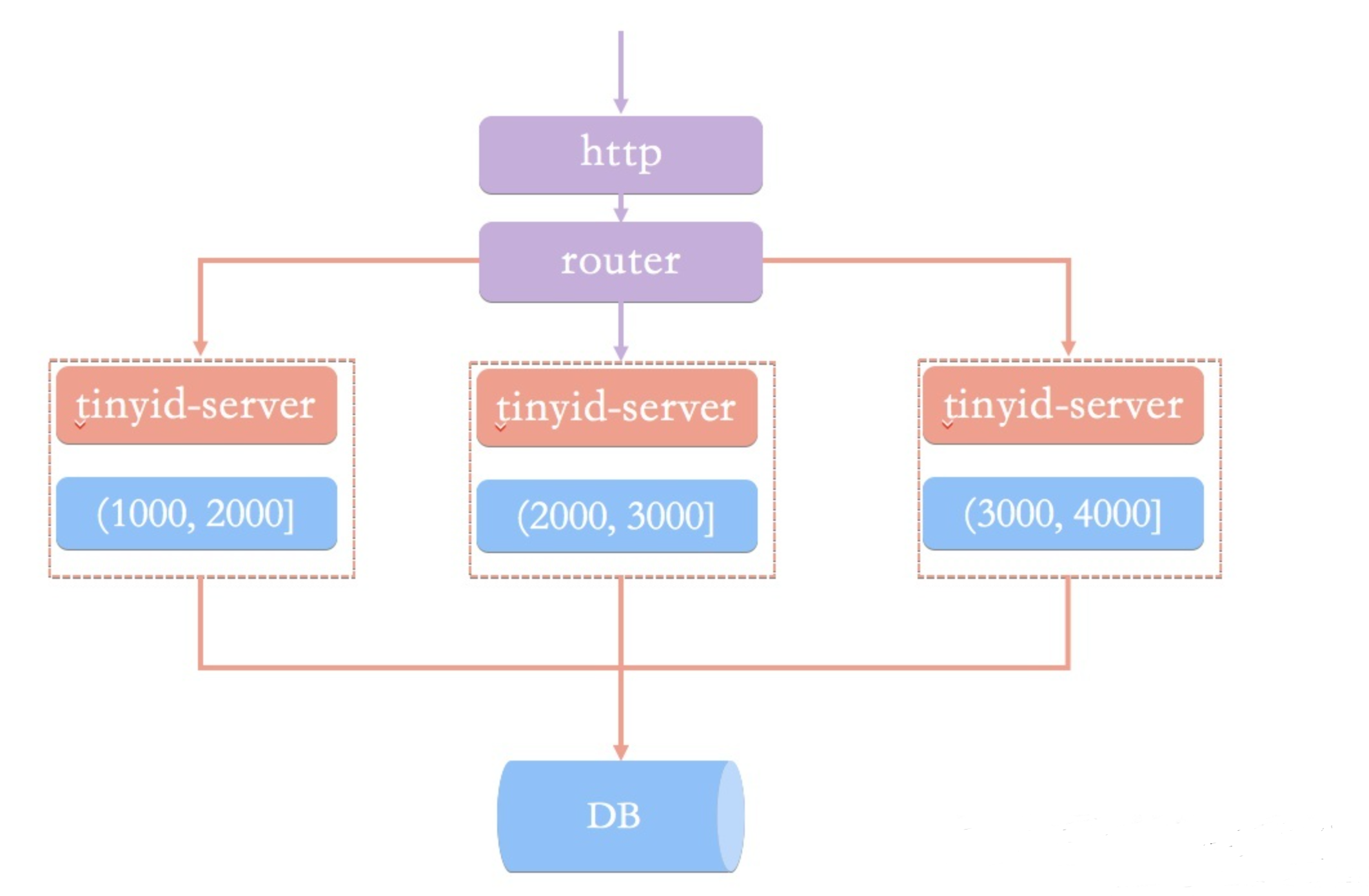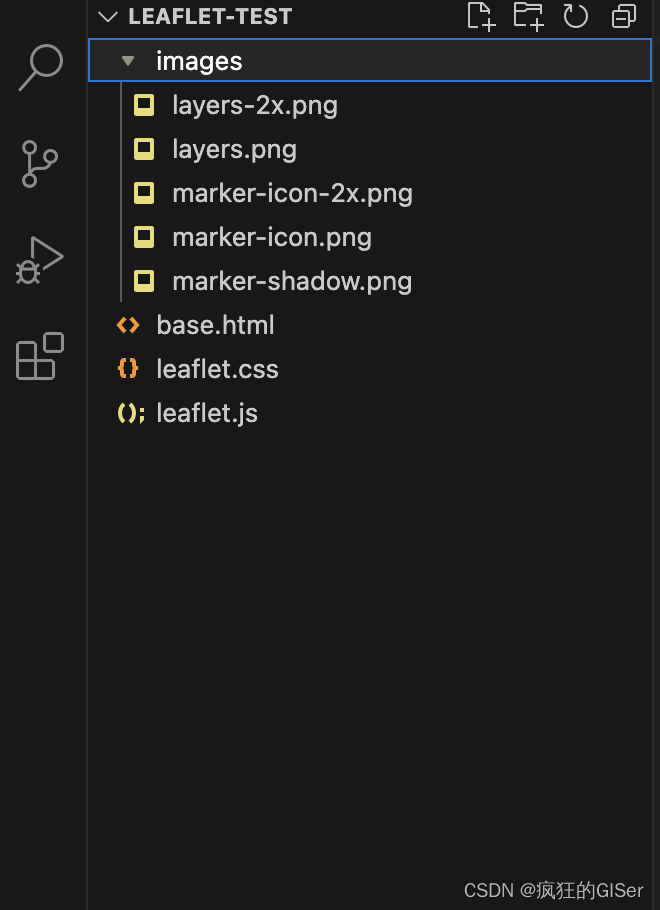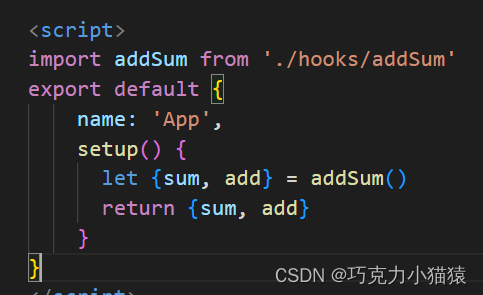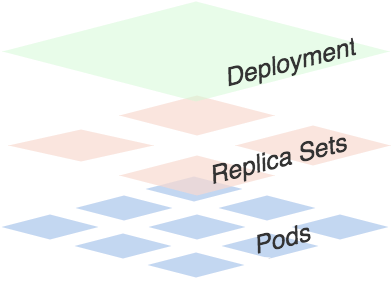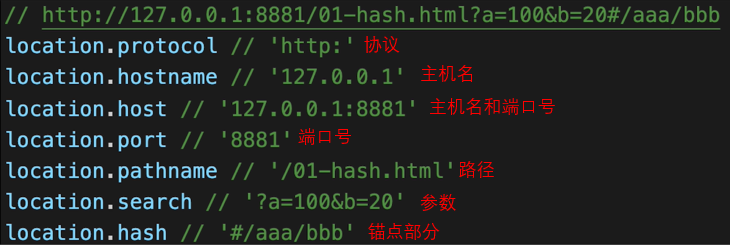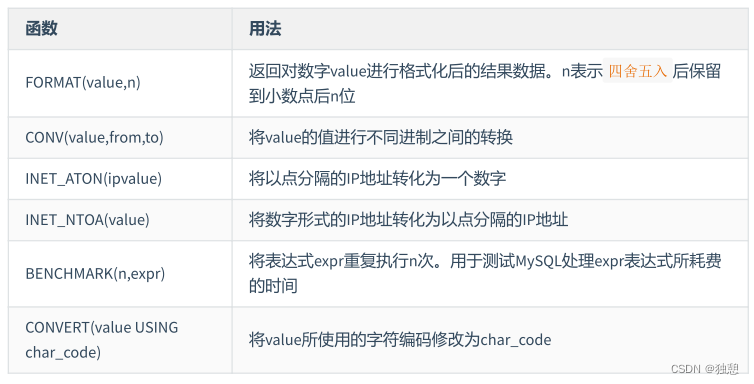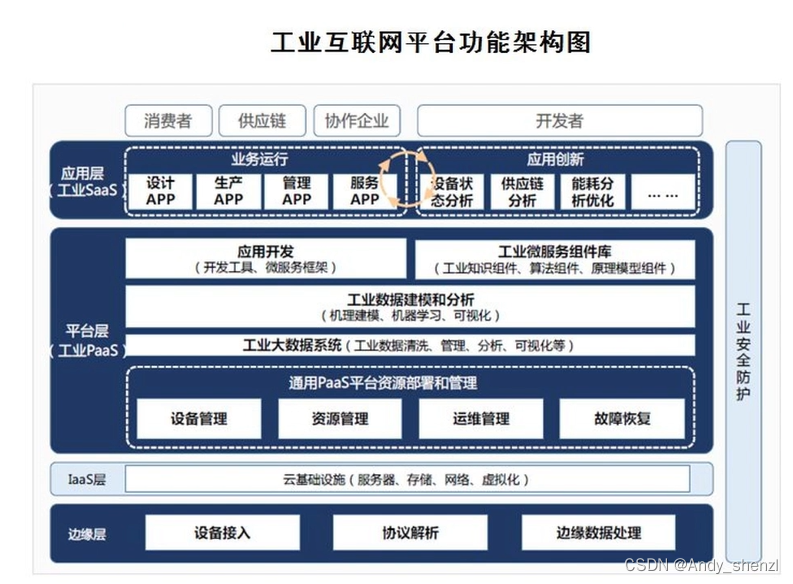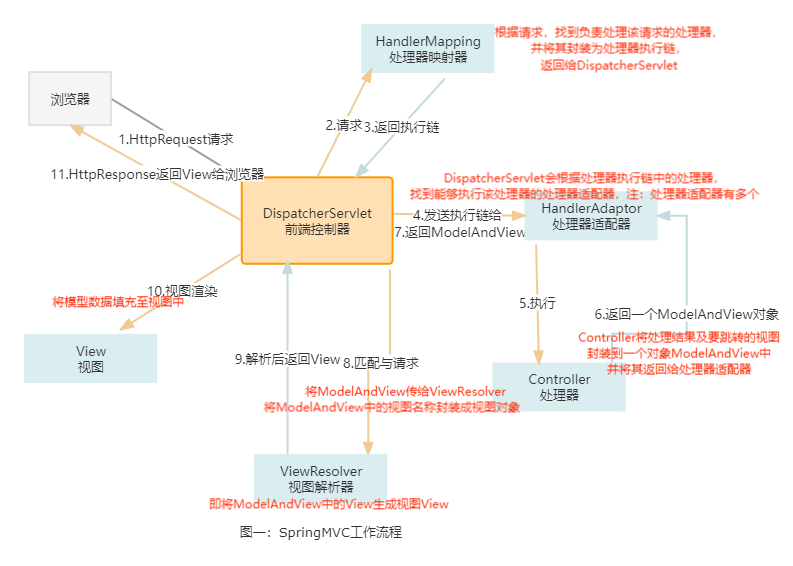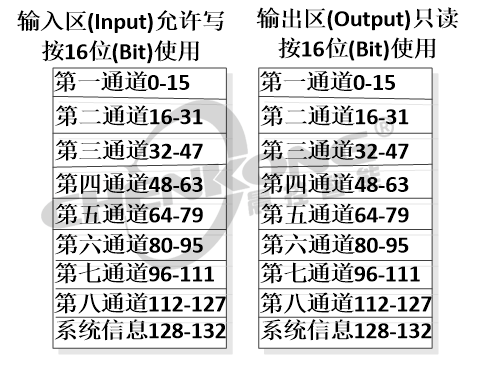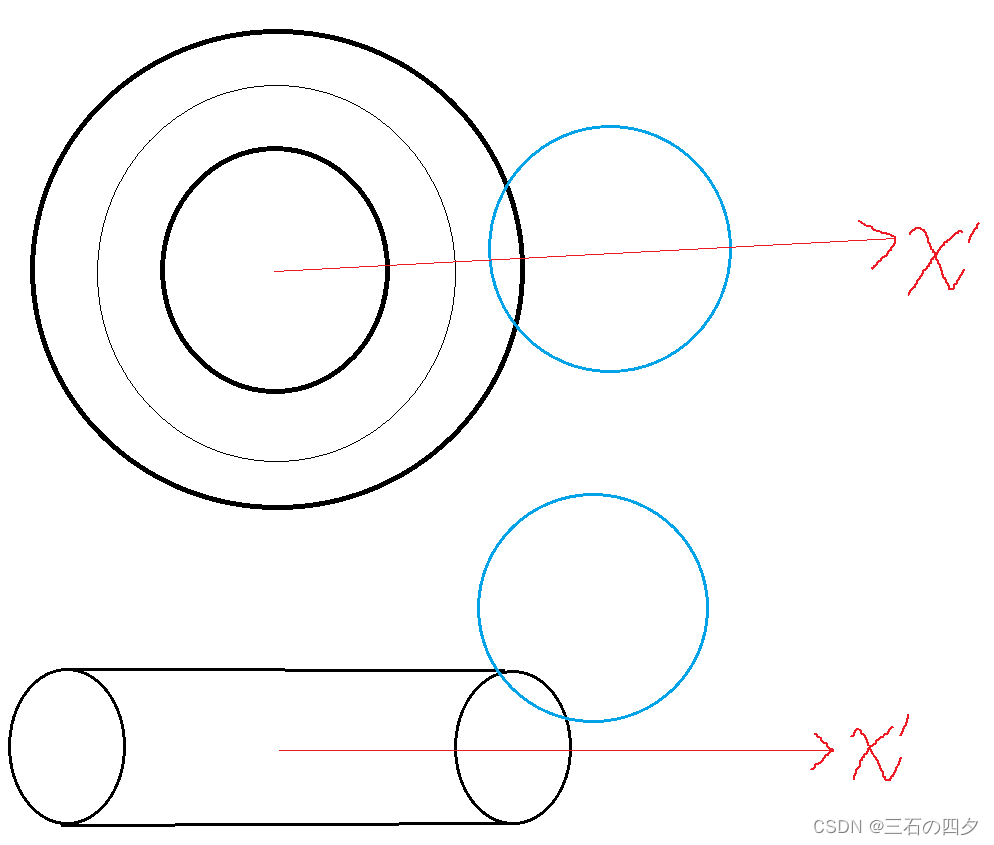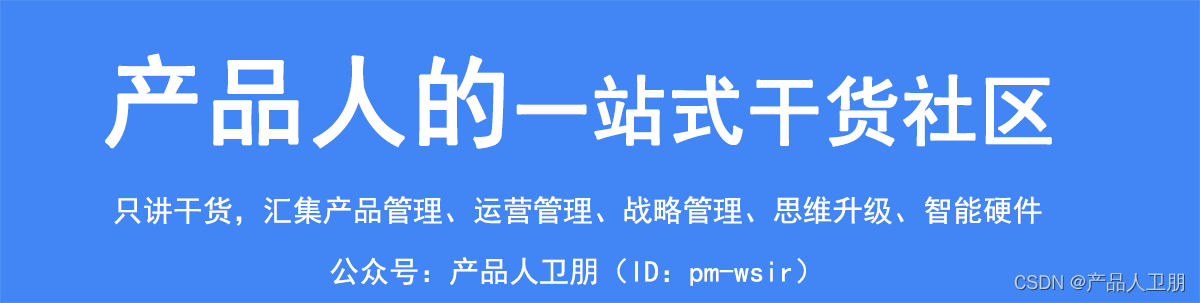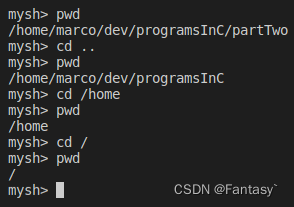文章目录
- VIM四种模式
- 命令模式
- 编辑模式
- 末行模式
- 可视化模式
- 扩展内容
VIM四种模式
1、命令模式
2、编辑模式
3、末行模式
4、可视化模式
5、VIM四种模式的关系
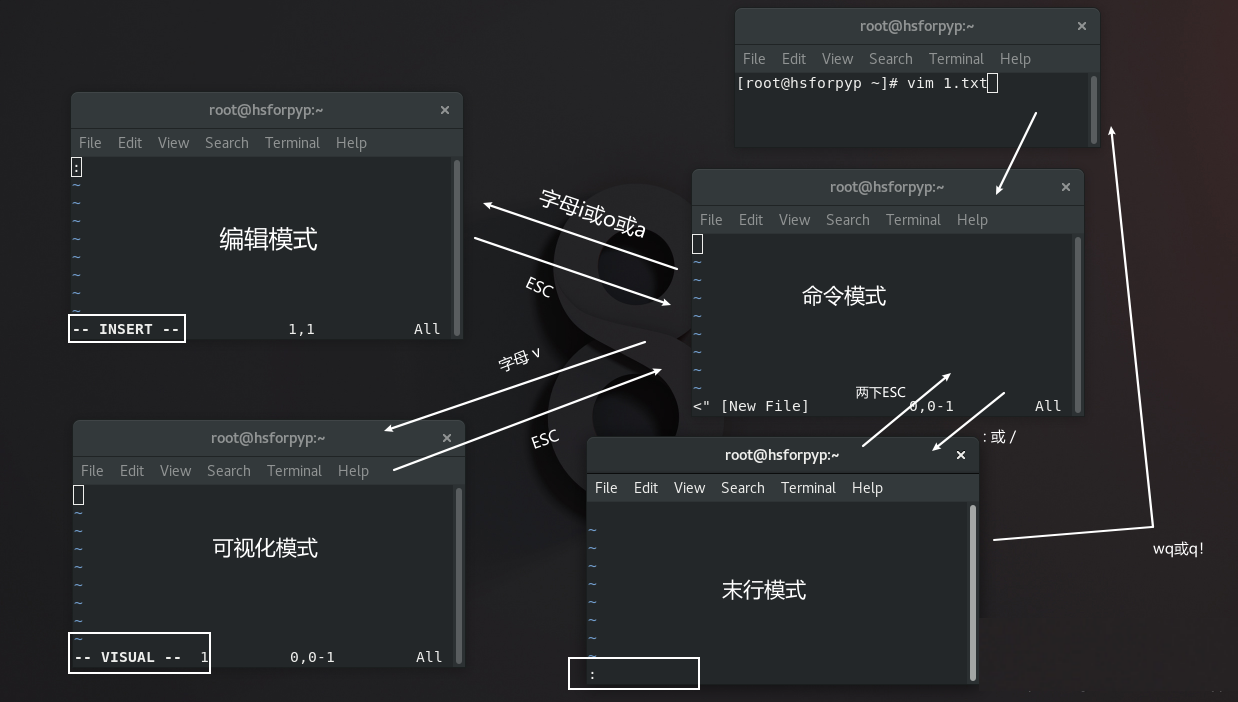
命令模式
1、命令模式下我们能做什么:① 移动光标 ② 复制 粘贴 ③ 剪切 粘贴 删除 ④ 撤销与恢复
2、进入编辑模式
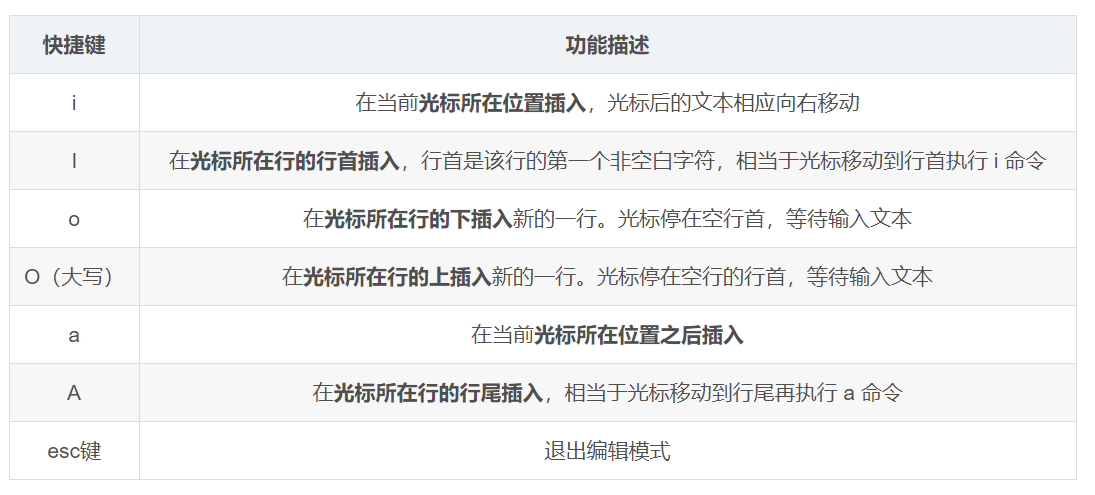
3、移动行
-
^或_让你到行中的第一个非空白字符
-
0 (零)让你到行的开头包括空白
-
$移动到行上的最后一个字符包括空白
-
g _转到最后一个非空白字符。
-
移动光标到首行或末行
-
移动光标到首行 => gg
-
移动光标到末行 => G
4、翻屏
-
向上 翻屏,按键:ctrl + b (before) 或 PgUp
-
向下 翻屏,按键:ctrl + f (after) 或 PgDn
-
向上翻半屏,按键:ctrl + u (up)
-
向下翻半屏,按键:ctrl + d (down)
5、快速定位光标到指定行
- 行号 + G,如150G代表快速移动光标到第150行。
6、复制/粘贴
-
复制当前行(光标所在那一行):yy
-
粘贴:在想要粘贴的地方按下p 键【将粘贴在光标所在行的下一行】,如果想粘贴在光标所在行之前,则使用P键
-
从当前行开始复制指定的行数,如复制5行,5yy
7、剪切/删除
-
在VIM编辑器中,剪切与删除都是dd,如果剪切了文件,但是没有使用p进行粘贴,就是删除操作。如果剪切了文件,然后使用p进行粘贴,这就是剪切操作
-
剪切/删除当前光标所在行 :dd (删除之后下一行上移)。粘贴:p 。注意:dd 严格意义上说是剪切命令,但是如果剪切了不粘贴就是删除的效果。
-
剪切/删除多行(从当前光标所在行开始计算):数字dd。粘贴:p
-
剪切/删除光标所在的当前行(光标所在位置)之后的内容,但是删除之后下一行不上移:D (删除之后当前行会变成空白行)
8、撤销/恢复
-
撤销:u(undo)
-
恢复:ctrl + r 恢复(取消)之前的撤销操作【重做,redo】
9、视频中所讲的
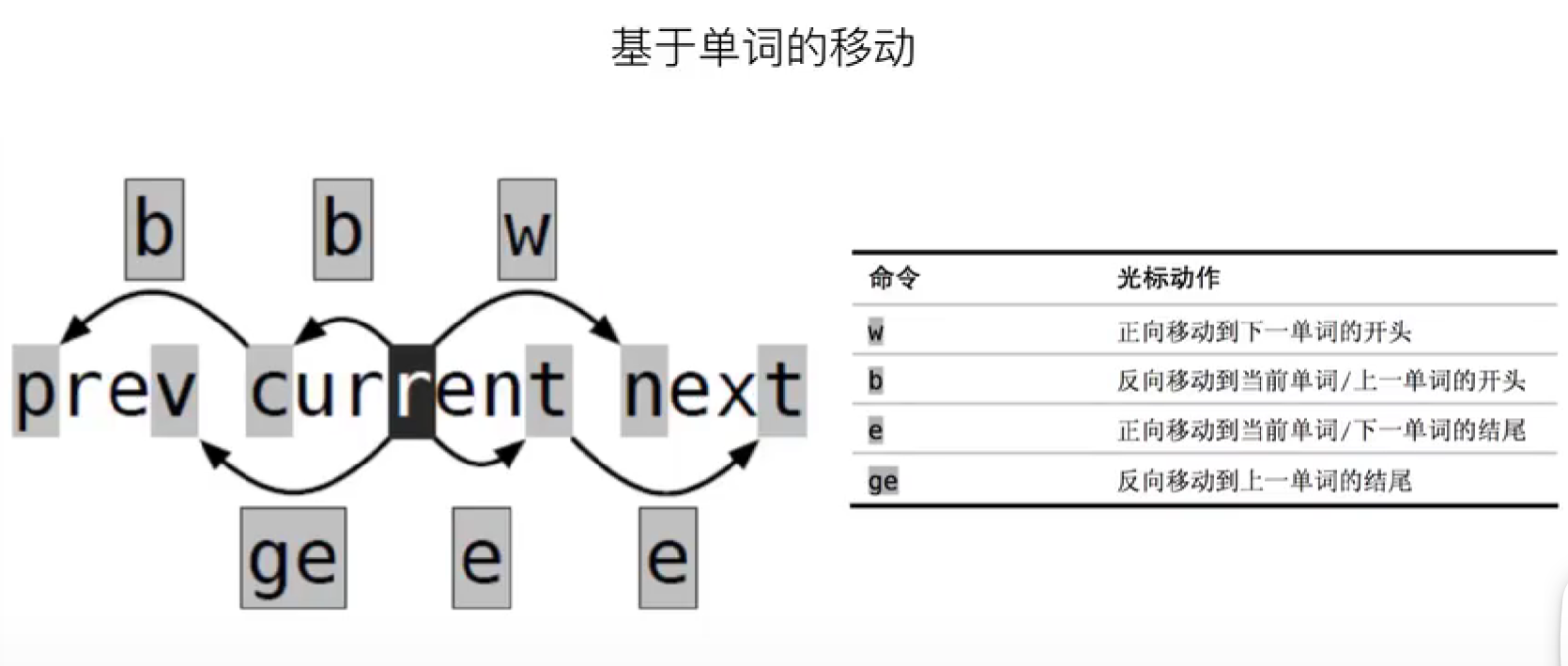
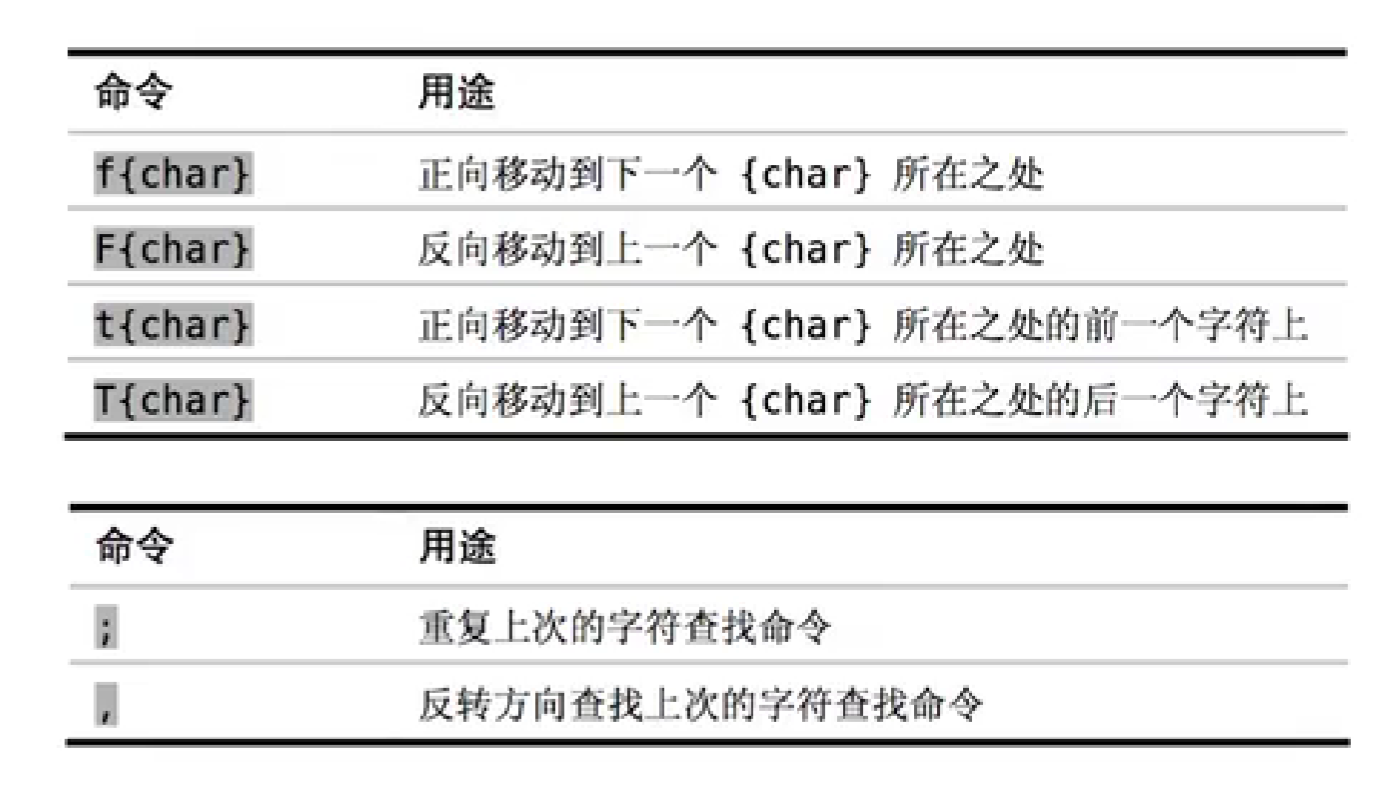
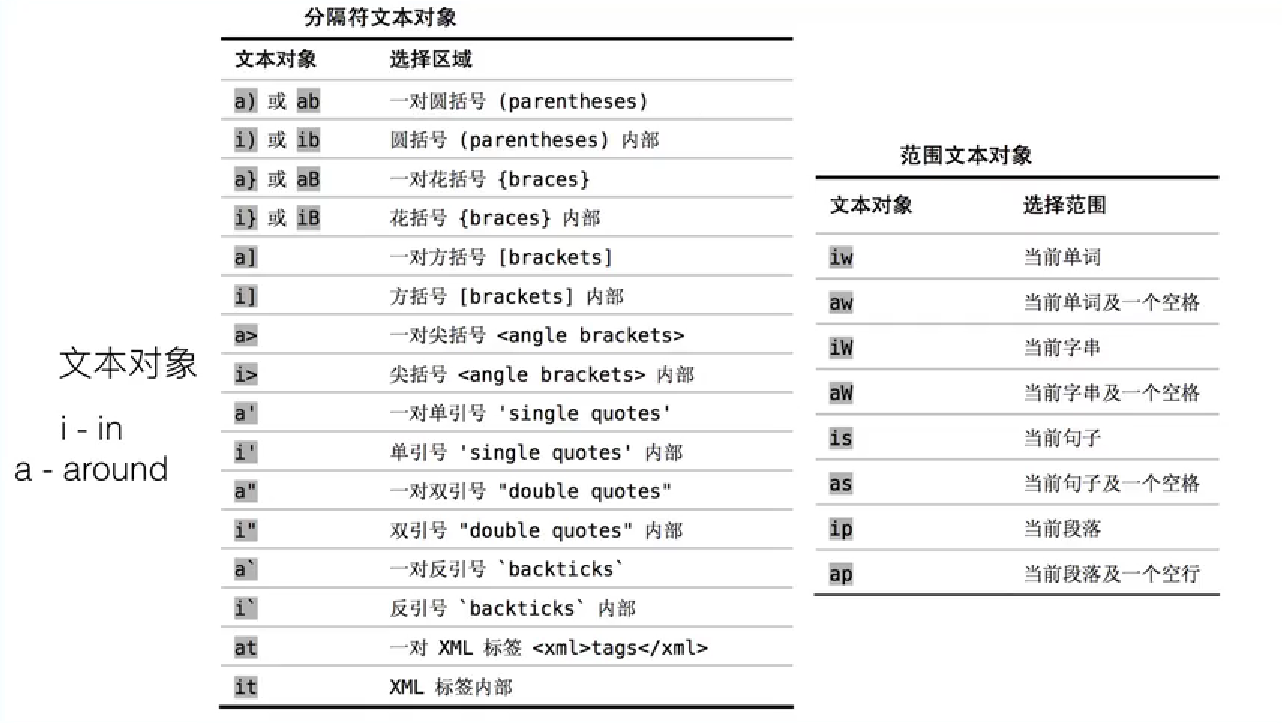
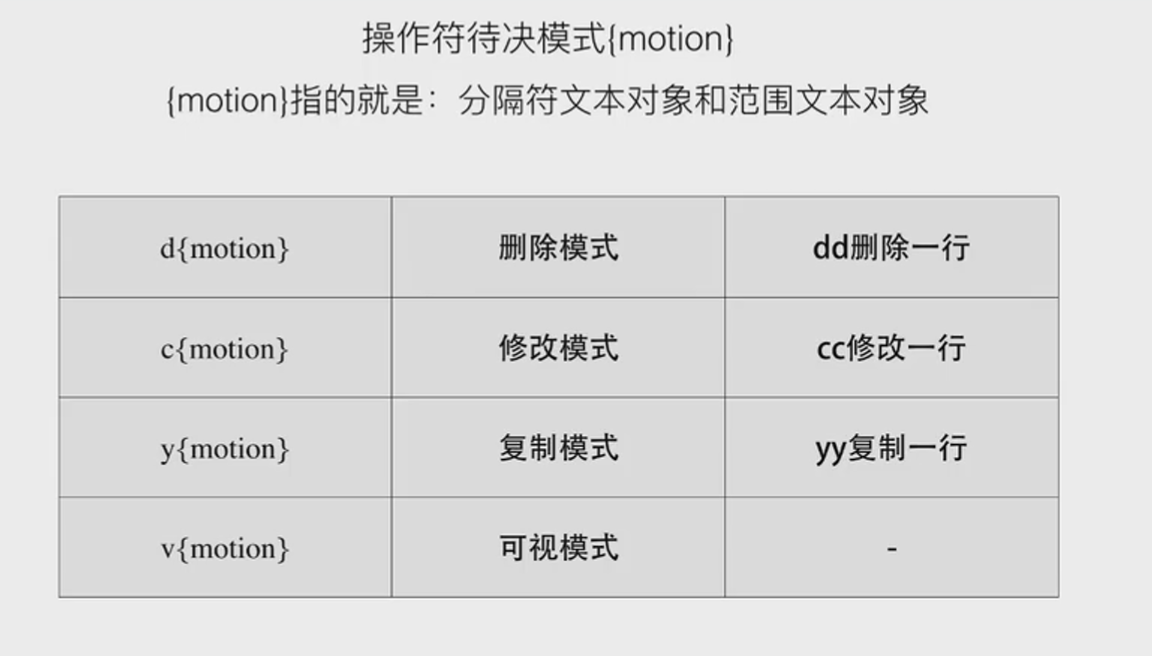
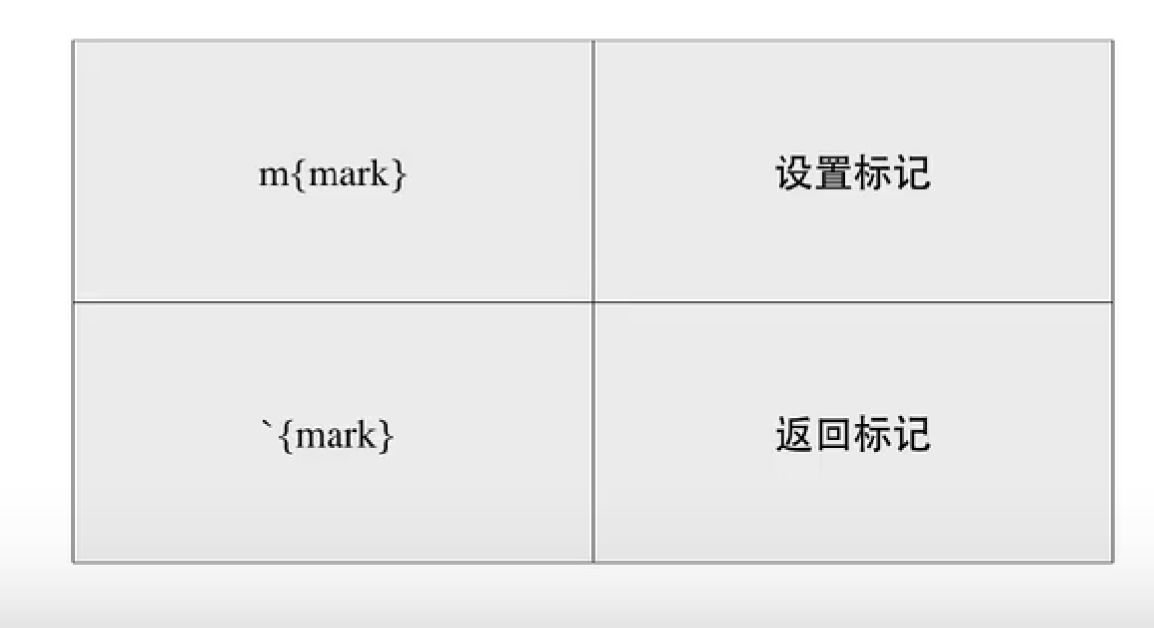
编辑模式
1、正常编辑即可
末行模式
1、如何进入末行模式。进入末行模式的方法是在命令模式下使用冒号:或者/的方式进入。
2、末行模式下我们能做:文件保存、退出、查找与替换、显示行号、paste模式等等
3、保存/退出 :w => 代表对当前文件进行保存操作,但是其保存完成后,并没有退出这个文件。:q => 代表退出当前正在编辑的文件,但是一定要注意,文件必须先保存,然后才能退出。:wq => 代表文件先保存后退出(保存并退出)。如果一个文件在编辑时没有名字,则可以使用:wq 文件名称,代表把当前正在编辑的文件保存到指定的名称中,然后退出。:q! => 代表强制退出但是文件未保存(不建议使用)
4、查找/搜索
切换到命令模式,然后输入斜杠/(也是进入末行模式的方式之一),进入到末行模式后,输入要查找或搜索的关键词,然后回车,如果在一个文件中,存在多个满足条件的结果。在搜索结果中切换上/下一个结果:N/n (大写N代表上一个结果,小写n代表next),如果需要取消高亮,则需要在末行模式中输入:noh【no highlight】
可视化模式
1、如何进入到可视化模式.在命令模式中,直接按ctrl + v(可视块)或V(可视行)或v(可视),然后按下↑ ↓ ← →方向键来选中需要复制的区块,按下y 键进行复制(不要按下yy),最后按下p 键粘贴。退出可视模式按下Esc
扩展内容